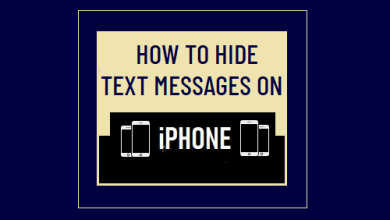5 простых способов восстановить удаленные PDF-файлы из WhatsApp

[ad_1]
📱⭐
Мы полагаемся на наши электронные устройства почти во всем, поэтому, когда мы теряем данные с них, результаты могут варьироваться от разочарования до откровенной паники. Среди многих фрагментов данных мы не хотим потерять PDF-файлы, которые представляют собой форматы файлов, используемые для всего, от электронных книг до юридических деловых документов. Излишне говорить, что это не те элементы, которые мы можем потерять.
Есть несколько причин, по которым PDF-файлы могут теряться из вашего WhatsApp. Они могут быть случайно удалены пользователем, удалены без предупреждения сомнительным антивирусным программным обеспечением, а также повреждены или удалены вредоносным программным обеспечением на наших устройствах.

Какой бы ни была причина, если нет способа вернуть их, результаты могут быть разрушительными. К счастью, есть несколько способов восстановить удаленные или потерянные PDF-файлы. Давайте поговорим о том, как восстановить удаленные PDF-файлы из WhatsApp на платформах Android и iOS.
- Часть 1. Восстановление удаленных PDF-файлов из WhatsApp без резервного копирования
- Часть 2. Загрузите удаленный PDF-файл из WhatsApp через Google Диск
- Часть 3. Получите удаленный PDF-файл из корзины Google Диска
- Часть 4. Восстановить удаленный PDF в WhatsApp из резервной копии iTunes
- Часть 5. Восстановить удаленный PDF-файл из WhatsApp через резервную копию iCloud
- Часто задаваемые вопросы о файле PDF в WhatsApp
Восстановить удаленные PDF-файлы из WhatsApp без резервного копирования
Существует несколько инструментов, помогающих восстановить удаленные вложения WhatsApp, даже если их резервная копия не была сохранена на телефоне. iMyFone ChatsBack — самая известная среди таких программ.
- Приходите с самым высоким уровнем успеха восстановления PDF-файлов из WhatsApp на Android и iPhone.
- 100% безопасное и надежное получение удаленных PDF-файлов из WhatsApp без резервного копирования.
- Также можно наиболее эффективно загружать PDF-файлы в WhatsApp с Google Диска и iTunes.
- Поддержка восстановления удаленных PDF-файлов в WhatsApp на устройства и компьютеры.
Вы можете использовать этот инструмент для восстановления файлов, выполнив следующие действия. В качестве примера возьмем iPhone.
Шаг 1. Установите и запустите программу на своем компьютере. Подключите телефон к компьютеру и выберите «Восстановить из памяти устройства» на главной странице.

Шаг 2. Выберите WhatsApp Messenger, когда ваш iPhone будет обнаружен. Нажмите «Пуск», чтобы отсканировать данные WhatsApp, включая PDF-файлы.

Шаг 3. Просмотрите каждое вложение на предмет тех, которые вы хотите восстановить, отметьте те, которые вы хотите восстановить, и нажмите кнопку «Восстановить на ПК», чтобы сохранить восстановленные файлы на свой телефон или компьютер.

Загрузите удаленный PDF-файл из WhatsApp через Google Диск
WhatsApp позволяет автоматически создавать периодические резервные копии и сохранять их на Google Диске для устройств Android. Пользователь может выбрать, как часто создаются его резервные копии (ежедневно, еженедельно или ежемесячно). А когда этот период истечет, разговоры WhatsApp и все их вложения будут скопированы на Google Диск.
Единственное предостережение заключается в том, что учетная запись Google и WhatsApp должны быть связаны с одним и тем же номером телефона. Поскольку вам нужна учетная запись Google для настройки учетной записи WhatsApp, есть вероятность, что это так или иначе.
Пожалуйста, следуйте приведенным ниже простым шагам, чтобы восстановить удаленный файл PDF из WhatsApp через Google Диск.
Шаг 1.
Удалите приложение WhatsApp и установите его снова. После завершения установки WhatsApp вам будет предложено восстановить ваши медиаданные и содержимое чата с Google Диска.
Шаг 2. В разделе «Найдена резервная копия» будет указано, когда была выполнена последняя резервная копия, и ее размер. Как только вы выберете «Восстановить», начнется процесс восстановления. Его длина зависит от того, сколько данных вы зарезервировали.

Шаг 3. WhatsApp сообщит вам, сколько сообщений было восстановлено, когда процесс будет завершен. Теперь просто нажмите «Далее», введите свое имя в строке имени, и ваши резервные копии чатов станут доступны. Подождите еще немного, и резервные носители (включая PDF-файлы) также начнут возвращаться.
Получить удаленный PDF-файл из корзины Google Диска
Если нужный PDF-файл был скопирован на Google Диск, но впоследствии вы его удалили, он некоторое время будет находиться в корзине Google Диска. Если вы хотите восстановить этот файл на Google Диске, вам просто нужно выполнить следующие шаги:
- Войдите в Google Диск и выберите пункт трехстрочного меню, затем выберите «Корзина».
- Найдите файл, который нужно восстановить, в основные папки Google Диска и коснитесь вертикального многоточия «Еще» рядом с ним. Затем выберите вариант «Восстановить» (не вариант «Удалить навсегда»).
- После восстановления вы можете выполнить шаги восстановления со стандартного Google Диска.

Восстановить удаленный PDF-файл в WhatsApp из резервной копии iTunes
Пользователи iOS создают резервные копии своих данных в iTunes, поэтому таким образом также можно восстановить удаленные данные. Использование iMyFone ChatsBack позволяет легко восстановить потерянные данные с вашего телефона из iTunes, даже если программы, используемые для их резервного копирования, были другими. Для этого вам потребуется:
- Выберите «Восстановить из резервной копии iTunes» и выберите конкретную резервную копию, которую вы хотите восстановить на своем устройстве. Чтобы подтвердить, что вы являетесь разрешенным пользователем, вам потребуется ввести пароль для аутентификации вашей личности.
- Далее вам будет предложено выбрать типы файлов, которые вы хотите восстановить. В этом случае нам нужно будет только выбрать файлы WhatsApp для восстановления, а затем нажать «Сканировать», чтобы инструмент нашел их.

Примечание
1. В зависимости от объема результатов, которые вы ожидаете, через некоторое время результаты отобразятся. Вы можете отфильтровать эти файлы по определенным типам с помощью параметров в воронках в правом верхнем углу, а затем выбрать файлы, которые необходимо получить.
2. Вам нужно будет выбрать папку, в которую будут сохранены файлы. После завершения восстановления проверьте папку, чтобы убедиться, что все носители находятся в папке, в которой вы их сохранили.
3. Если вы не возражаете против перезаписи данных на вашем iPhone, вы также можете восстановить резервную копию iTunes, включая удаленные файлы PDF, на свое устройство.
Восстановить удаленный PDF-файл из WhatsApp через резервную копию iCloud
Если вам нужен другой способ, как получить удаленный PDF-файл из WhatsApp на ваше устройство iPhone, учтите, что вы также можете восстановить его из своих обычных резервных копий iCloud.
Как и в случае с iTunes, вам нужно будет ввести свой пароль и подтвердить, что ваш номер телефона на подключенном устройстве совпадает с номером, связанным с WhatsApp. Вот необходимые шаги для этого метода восстановления данных WhatsApp на вашем iPhone:
- Войдите в WhatsApp и посмотрите в разделе «Чаты» в настройках, чтобы убедиться, что резервное копирование чата было выполнено для обеспечения точки восстановления.
- Войдите в свою учетную запись iCloud.
- Найдите параметр «Восстановить историю чатов» и выберите WhatsApp из доступного списка вариантов. Это приведет к переустановке резервных копий файлов, включая PDF-файлы из ваших вложений WhatsApp.

Часто задаваемые вопросы о файле PDF в WhatsApp
В этой части перечислены два связанных вопроса о файлах PDF в WhatsApp. Если вам интересно, продолжайте.
Q1. Где хранятся PDF-файлы WhatsApp?
Как правило, вместе с другими мультимедийными файлами файлы WhatsApp PDF сохраняются по пути: ваше локальное хранилище или SD-карта > WhatsApp > Папка мультимедиа. Если файлы PDF не хранятся на SD-карте, они могут храниться во внутренней или основной памяти.
Q2. Как я могу открыть PDF-файл в WhatsApp, не загружая его?
Медиафайлы, отправляемые через WhatsApp, загружаются по умолчанию, но это можно изменить в настройках WhatsApp. Чтобы сделать это на Android-устройство , найдите и щелкните раздел «Использование данных» в настройках WhatsApp, который предложит другой набор вариантов, включая параметр «Автоматическая загрузка мультимедиа». Просто снимите все флажки, чтобы запретить WhatsApp автоматически сохранять медиафайлы на вашем устройстве.
На устройства iPhoneв настройках WhatsApp есть простой тумблер включения/выключения рядом с параметром «Сохранить входящие медиафайлы» в разделе «Чаты».
Вывод
Мы надеемся, что этот документ осветил несколько методов, которые вы могли бы использовать для восстановления потерянных PDF-файлов WhatsApp обратно на ваше устройство.
Вы можете восстановить удаленные PDF-файлы из WhatsApp с помощью резервных копий. Если у вас нет резервной копии, не забудьте попробовать инструмент восстановления данных WhatsApp — iMyFone ChatsBack.
[ad_2]
Заключение
В данной статье мы узнали5 простых способов восстановить удаленные PDF-файлы из WhatsApp
.Пожалуйста оцените данную статью и оставьте комментарий ниже, ели у вас остались вопросы или пожелания.